Ver 6.1
CalcでExcelVBAを使用するには
Option VBASupport 1
上記宣言をモジュールの1行目に記述することで、使用可能になります。
・互換性が完全に保証されているわけではありません。
VBAを使用するための宣言を記述する
LibreOffice Calcを起動する
LibreOffice Calcを起動して下さい。
マクロを記述するプログラミング言語を選択する
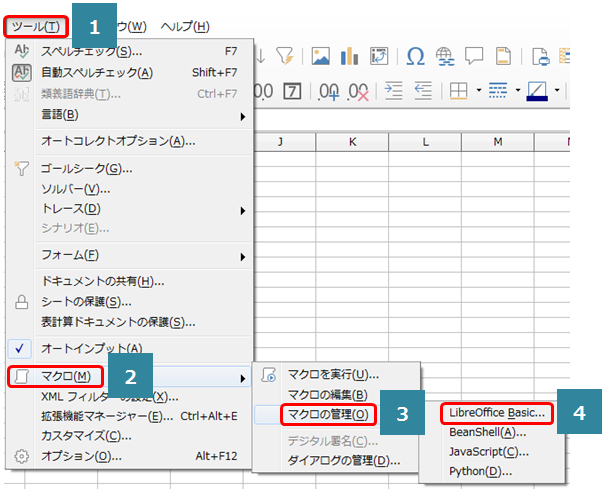
【ツール】→【マクロ】→【マクロの管理】→【LibreOffice Basic】の順にクリックして下さい。
モジュールを追加する
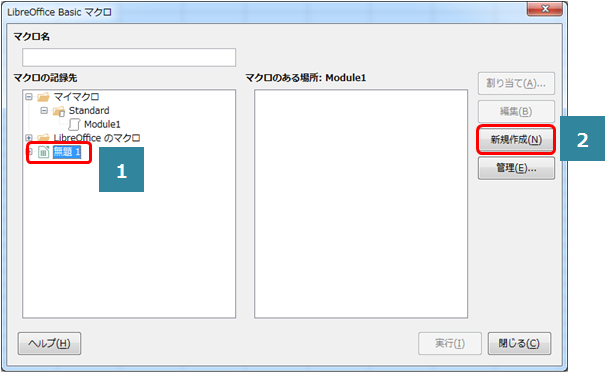
LibreOfficeのマクロの下の【無題1】→【新規作成】の順にクリックして下さい。
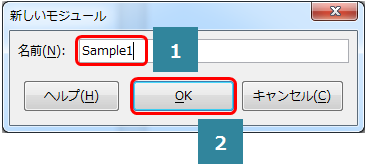
名前入力欄に【Sample1】と入力し、【OK】をクリックして下さい。
コードを入力する
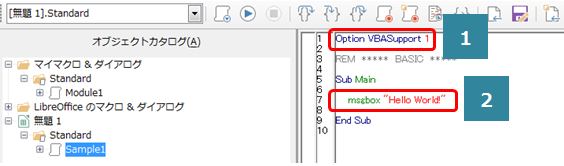
1行目に下記コードを入力して下さい。
Option VBASupport 1
Sub Main~End Subの間に、一度【Tab】キーを押して字下げをした後で下記コードを入力して下さい。
msgbox "Hello World!"
モジュールSample1のコードは下記になります。
Option VBASupport 1
REM BASIC
Sub Main
msgbox "Hello World!"
End Sub
コンパイルを実行する
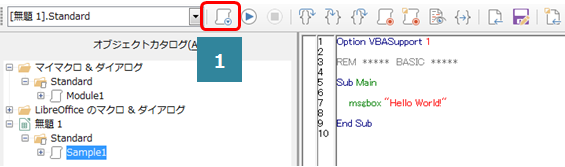
赤線で囲んである【コンパイルを行う】をクリックして下さい。
・特に問題が無ければ、メッセージは表示されません。
マクロを実行する
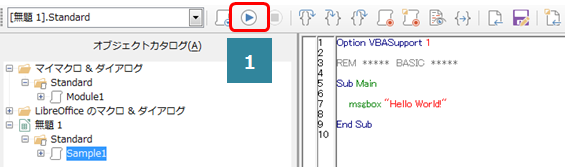
赤線で囲んである【実行】をクリックして下さい。
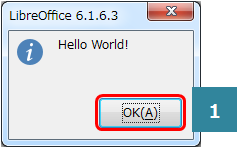
マクロが実行され、画面にHello Worldが表示されます。【OK】をクリックすると、マクロが終了します。

